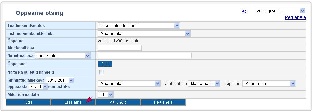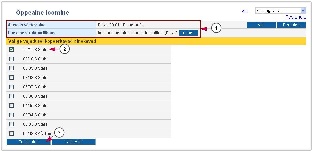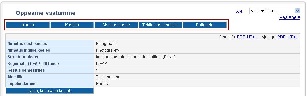ÕISi info ja abi avalikule kasutajale
ÕISi info ja abi õppijale
ÕISi info ja abi õppejõule
ÕISi info ja abi programmijuhile
Page History
...
Uue aine lisamiseks vajutage õppeainete mooduli esilehel nupule Lisa aine (vt joonis).
Ekraanil avaneb aine loomise vahevorm (vt joonis).
Uue aine lisamist saate alustada tühjalt vormilt või mõnd olemasolevat ainet aluseks võttes.
- Kui te ühtegi olemasolevat ainet aluseks võtta ei soovi, vajutage nupule Tekita aine (
...
- joonisel p 2).
...
Avaneb aine üldandmete lisamise vorm (vt joonis), mille väljad täitke peatüki "Aine üldandmete väljade iseloomustus ja täitmine" juhiste järgi.
- Kui lisatav aine sarnaneb mõne olemasoleva ainega, siis on otstarbekas selle üldandmeid ja selle ainekavu kopeerida. Selleks vajutage aine üldandmete loomise vahevormil nupule Vali (
...
- joonisel p 1).
Teisel juhul kuvatakse ekraanile Ekraanile kuvatakse aine otsingu vorm (vt joonis). Otsige üles aine, mille andmeid soovite uue aine loomisel aluseks võtta. Otsingutingimuste määramisel kasutage vajadusel peatüki "Ainete otsing" juhiseid. Sobiva aine andmete kopeerimiseks vajutage selle nimetuse lingile (vt joonis).
Ekraanile kuvatakse aine loomise vahevorm (vt joonis), millel on näha aluseks võetava aine kood, nimetus, omaniku üksust ning selle aine ainekavad.
- Kui soovite muuta uue aine omaniku üksust vajutage väljal Uue aine struktuuriüksus nupule Muuda (joonisel p 1) ning otsige avanenud üksuse otsingu vormil üles uue aine omaniku üksus. Selle valimiseks vajutage selle nimetuse lingile. Aine üksust saate vajadusel muuta ka hiljem, aga kindlasti tuleb seda teha enne aine sisekasutusse viimist.
- Lisaks üldandmetele on võimalik kopeerida uuele ainele ka aluseks võetava aine ainekavad. Selleks täitke sobivate ainekavade ees märkeruudud (joonise p 2).
- Vajutage nupule Tekita aine (joonisel p 3).
Ekraanil avatakse aine muutmise vorm, mille väljad on täidetud aluseks võetud aine andmetega.
Vastavalt sellele, kes kopeerisite või lõite uue aine mõnd varasemat ainet aluseks võtmata, parandage või täitke aine üldandmete väljade sisu. Väljade täitmisest lugege vajadusel peatüki "Aine üldandmete väljade iseloomustus ja täitmine" vastavatest alapeatükkidest.
Kui soovite aine üldandmete sisestamist katkestada, vajutage vormi üla- või alaservas nupule Katkesta. Aine üldandmete salvestamiseks vajutage vormi üla- või alaservas nupule Salvesta. Enne salvestamist peavad täidetud olema vähemalt kõik tärniga väljad. Salvestamise järel märgitakse aine olekuks Loomisel. Aine on esialgu nähtav ainult tema sisestajale ja vastavate eriõigustega kasutajatele. Pärast salvestamist kuvatakse ekraanile aine vaatamise vorm, millel on nupud edasiseks ainega toimetamiseks (vt joonis).
Aine üldandmete muutmisest lugege peatükist "Aine üldandmete muutmine".
Aine üldandmete kustutamisest lugege peatükist "Aine üldandmete kustutamine". Aine olekute muumisest lugege peatükist "Aine üldandmete olekute muutmine"
Loomisel olekus aine järgmiseks etapiks on selle viimine sisekasutusse ja seejärel kinnitamine.